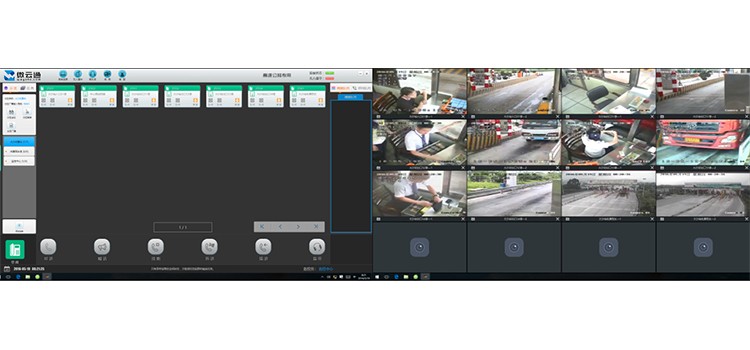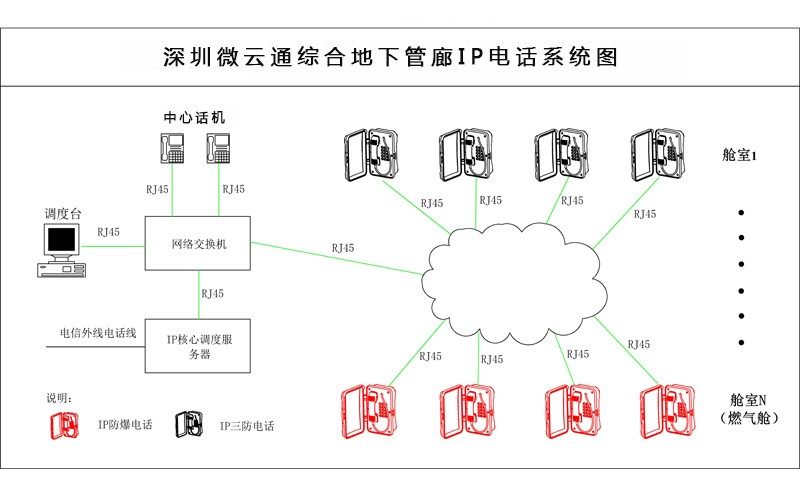工地人脸识别系统
第一章 软件安装说明?
1.1收到产品先检验产品是否损坏,接电源线看屏幕界面是否显示正常;如下图为正常。
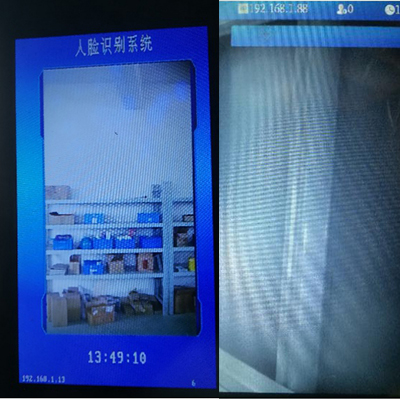
1.2下面就是软件的安装和使用的操作电脑硬件配置要求
1.2.1管理电脑配置要求:
CPU:酷睿I3或以上;
内存:4G及以上;
硬盘:120G以上
1.3 软件支持的操作系统及插件说明
●win7 SP1/win 10 32/64位系统;
●数据库:MySQL
●安装net framework 4.6.2及以上
1.4系统安装说明
首次安装人脸识别管理系统请先安装net framework 4.6.2系统插件,安装完成后再继续运行安装包。 注:未安装net framework 4.6.2系统插件体统提示如下
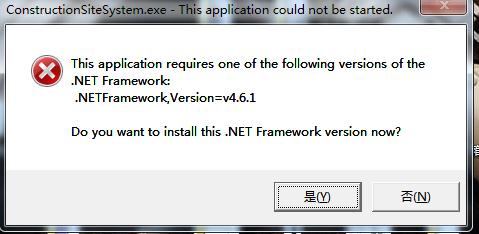
一、 先安装人脸识别软件,解压压缩包,双击下面的文件

正常安装如下图:
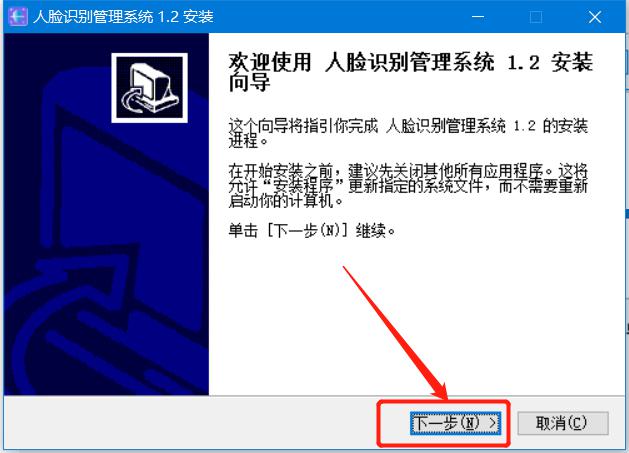
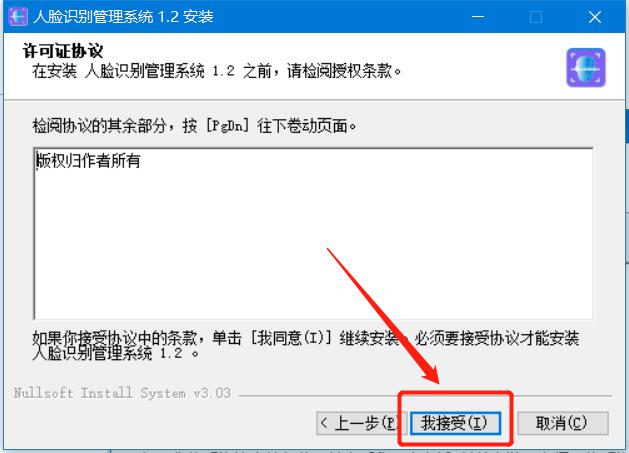
目标文件夹默认安装D盘,可自定义,建议不要安装在C盘。
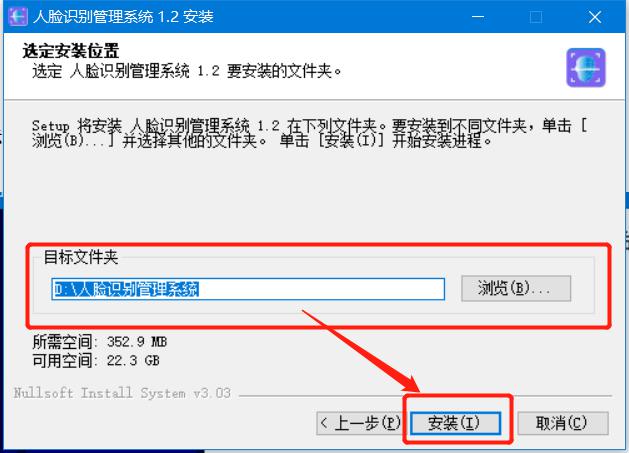
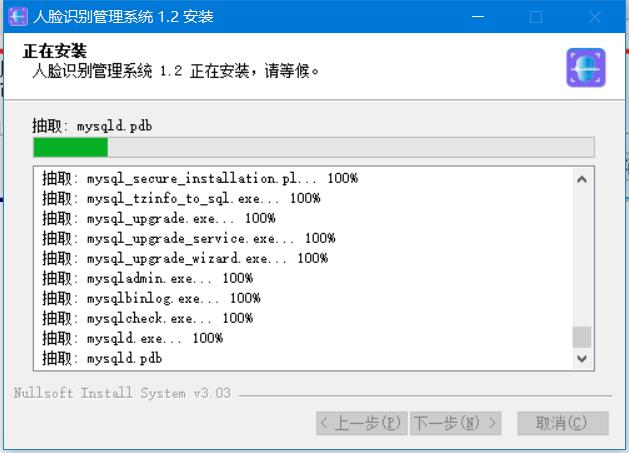
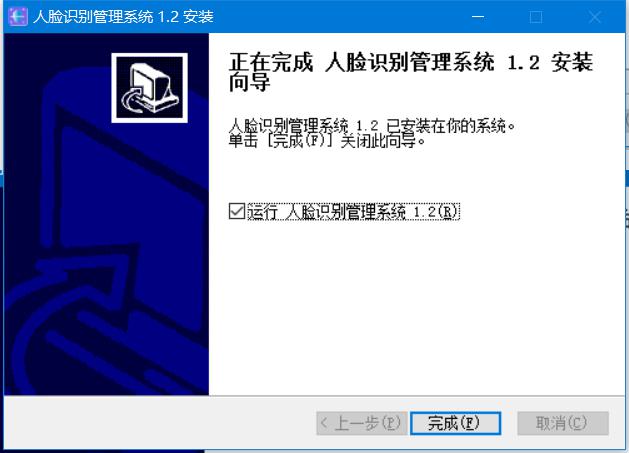
安装好后电脑桌面会出现下面图标:

双击打开,登录。系统默认普通账号:admin,密码:123。
超级账号:superadmin,密码:superadmin
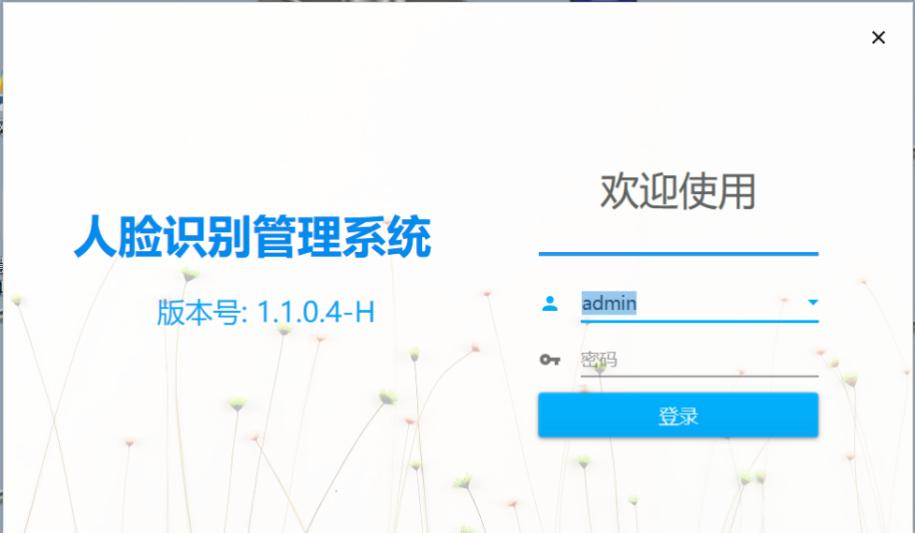
第二章 快速入门操作流程说明
2.1 简易用户操作概述
首次使用人脸识别管理系统,需将人脸设备添加至系统集中管理,流程如下图
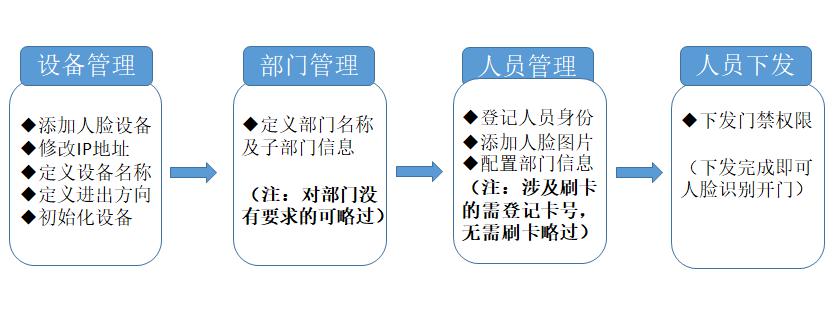
简易人脸门禁用户首次完成上面几个操作就可以使用系统了,之后添加人员只需要在人员管理操作项登记人员再下发人员即可。
第三章 软件界面操作说明
3.1系统配置
3.1.1系统配置
◆启用LED:启动LED屏扩展功能,不启用时,LED扩展功能无法使用。
注:LED控制卡型号为北京视展VSD-min,LED屏设置请参考附件一
◆清空场内人数:手动将LED和LCD的在场人数清零,请谨慎操作。
◆启用人证访客模式:开启后可做人证合一使用。
◆备份数据库:将当前的系统数据备份,建议定期备份。
◆还原数据库:将需要还原的数据库替换当前系统的数据。
◆自动模式:管理主机在线则为在线模式,不在线则为离线模式。
◆在线模式:开闸信号和语言播报由主机控制,离线状态不开闸、不语言提示。
◆离线模式:开闸信号和语言播报由人脸识别终端控制。
◆人员导入配置:配置批量人脸导入照片命名格式,支持自定义,部门、班组信息需提前添加,否则无法自动分配部门、班组等信息。
◆平台接入:用于第三方平台数据对接,如全国工地实名制平台等。具体请与厂家联系。
◆微信访客:该功能目前在测试,敬请期待。
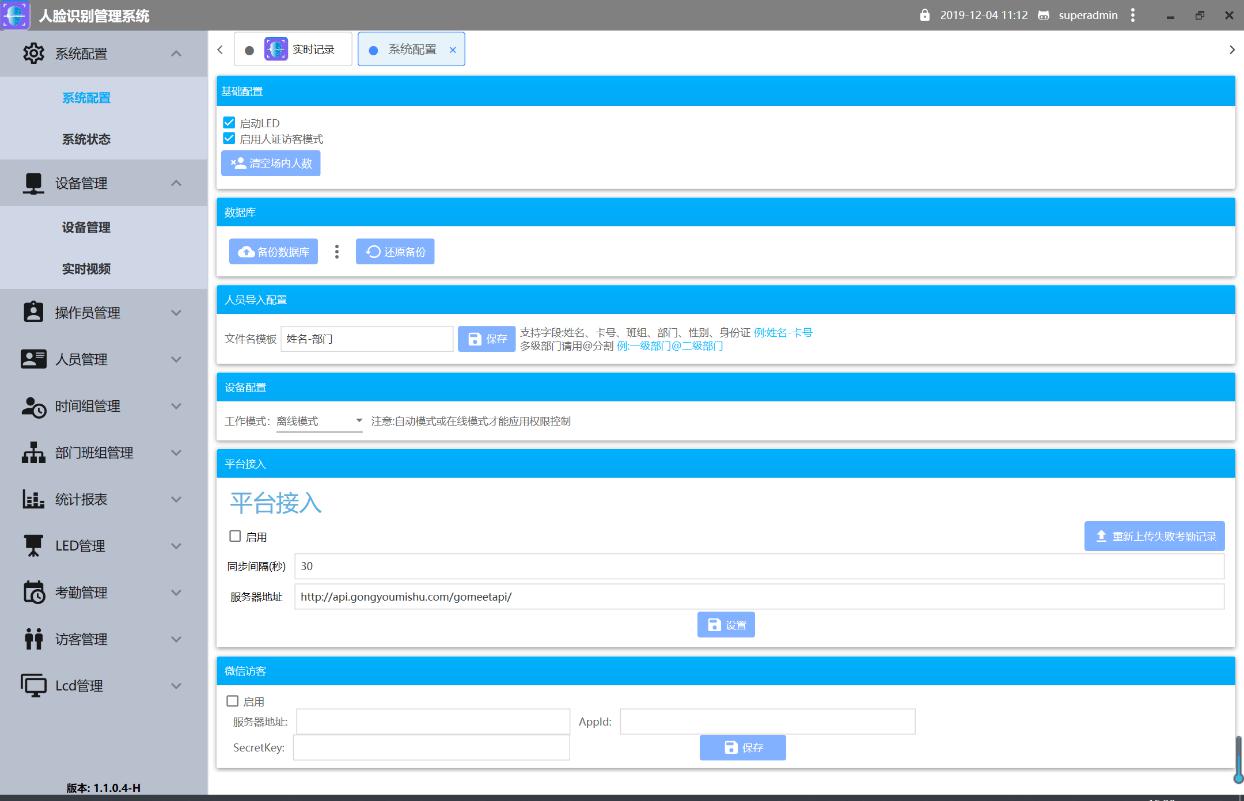
3.1.2系统状态
◆显示软件系统状态。
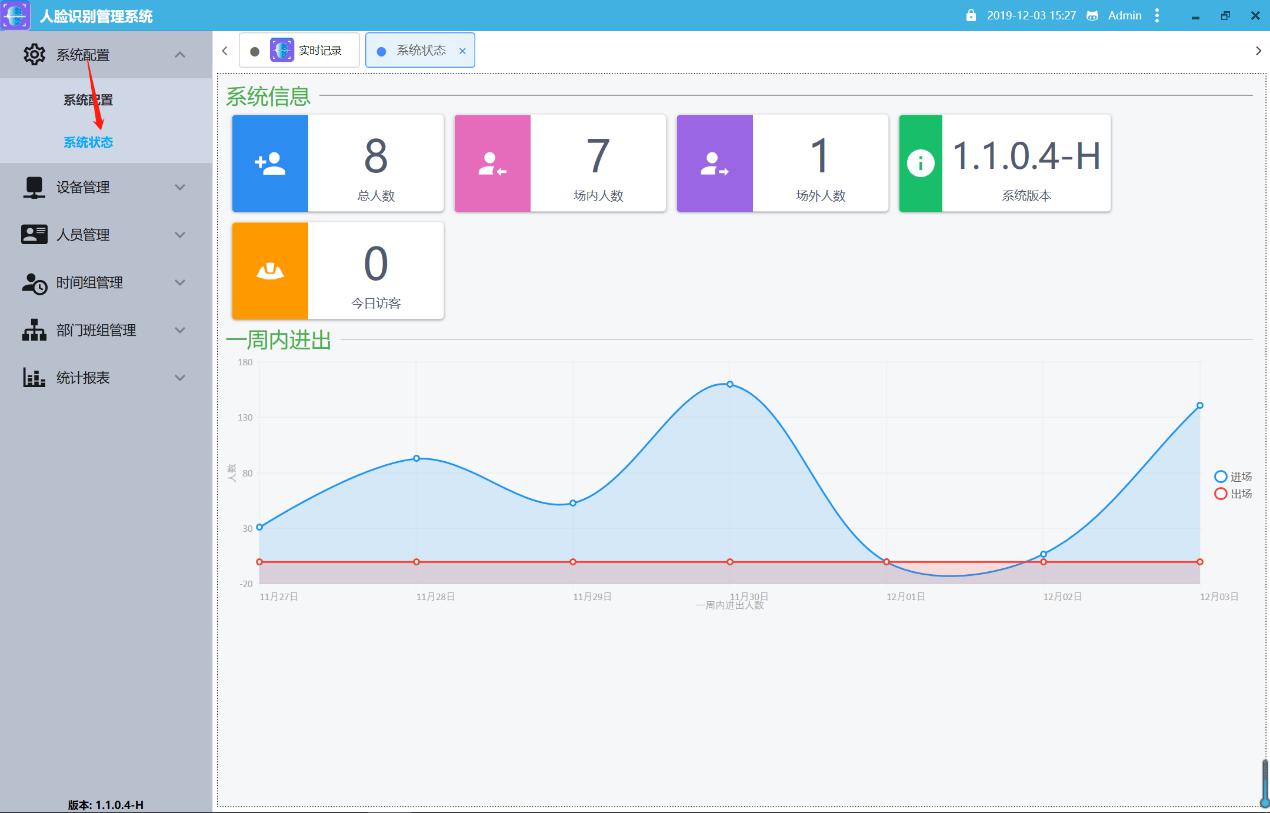
3.2设备管理
3.2.1设备管理
首先需要把人脸设备添加到系统中。人脸设备出厂IP默认为192.168.1.88,添加设备前请确保管理电脑的IP网段与终端设备一致。添加设备后请修改设备参数,配置设备IP、位置及进出方向参数。远程开门需先选择对应的设备序列号。
注:首次添加的设备请初始化一次,正式使用后请谨慎操作,初始化会导致所有数据被清除!
◆设备添加操作:点击添加后搜索,勾选搜索出来的设备序号确定,即完成添加。
注:如未搜索到设备,请关闭防火墙或添加为信任程序。参考附件二
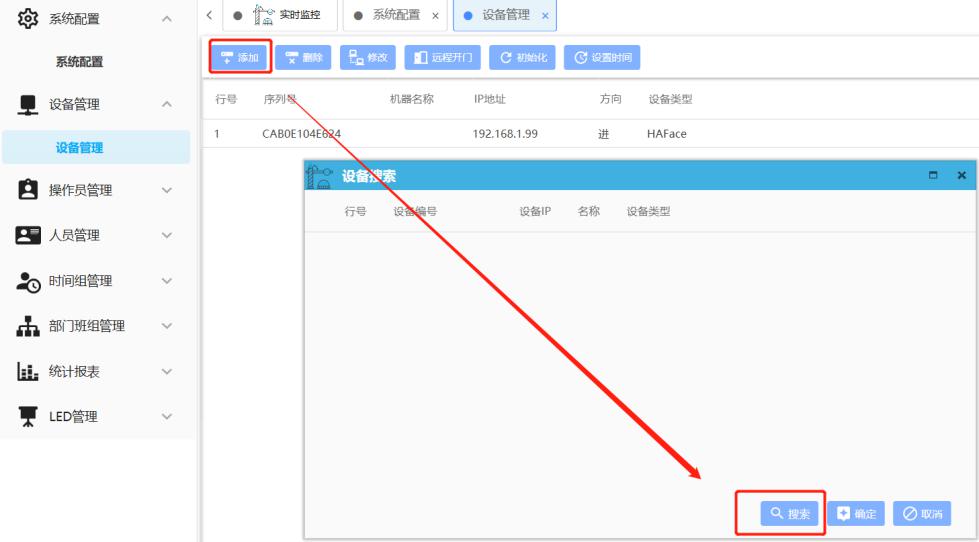
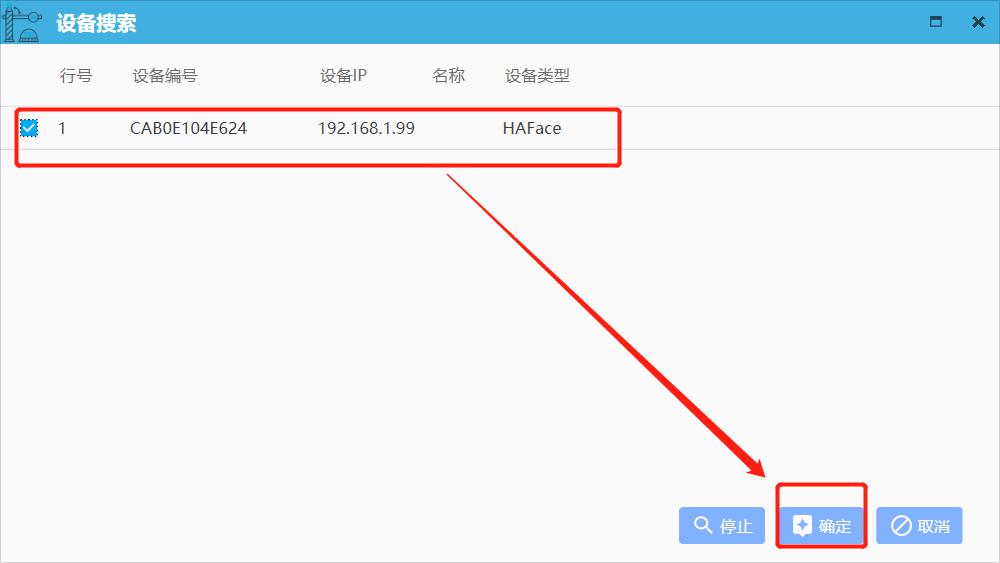
◆设备删除:勾选需要删除的设备后,再点击删除即可。
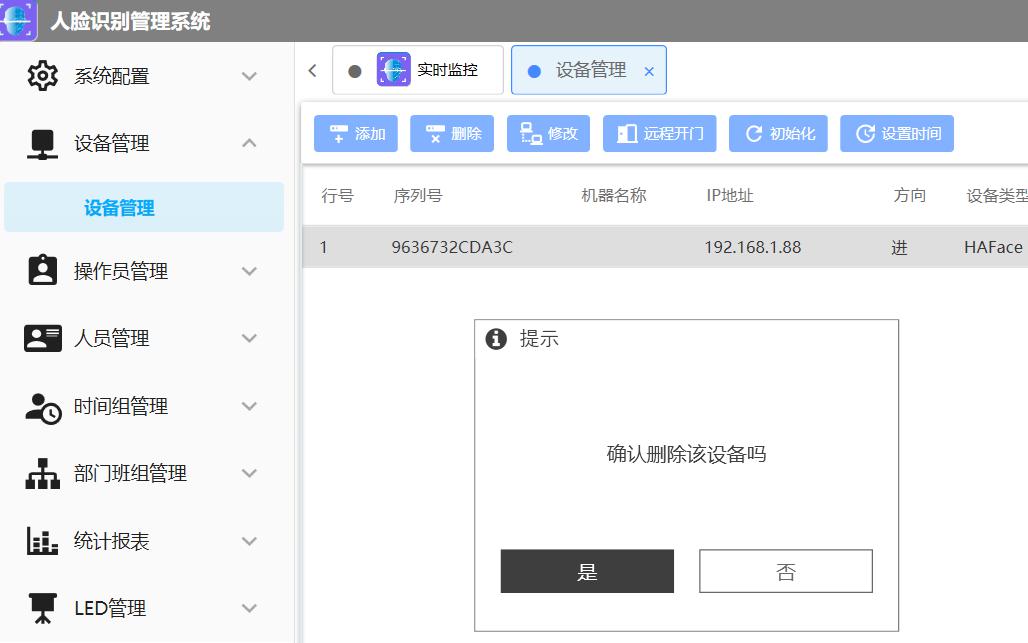
◆设备修改:可以自定义设备名称,定义设备的进出方向性质以及修改设备的IP地址
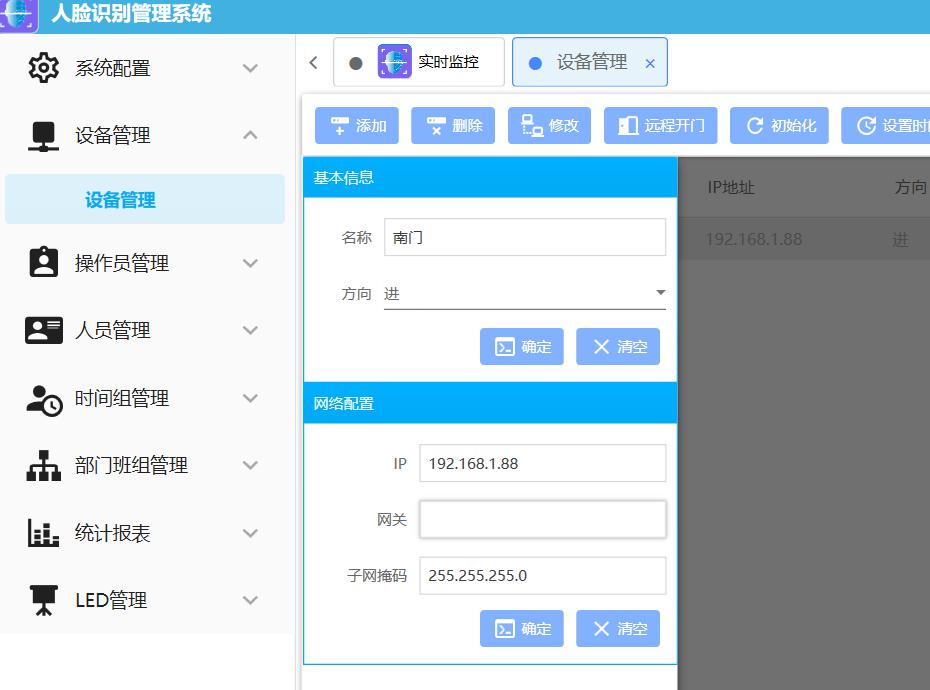
◆远程开门:选择需要打开的门,然后点击远程开门,对应的设备会开门一次
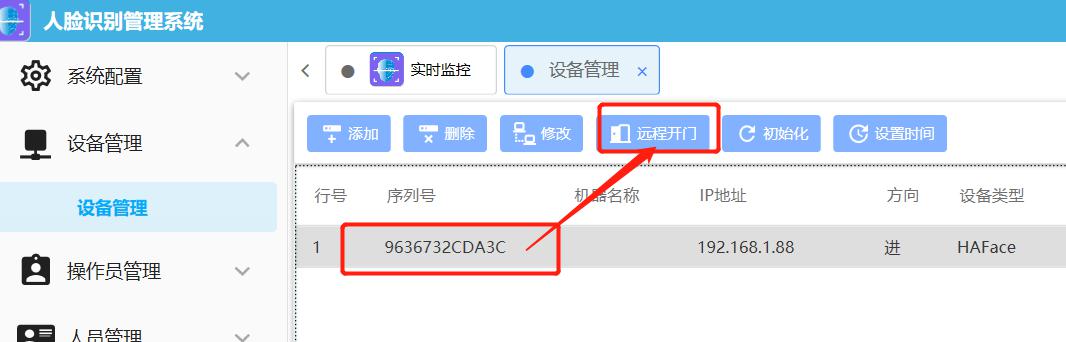
◆初始化设备:将人脸设备终端数据清零,请谨慎操作。
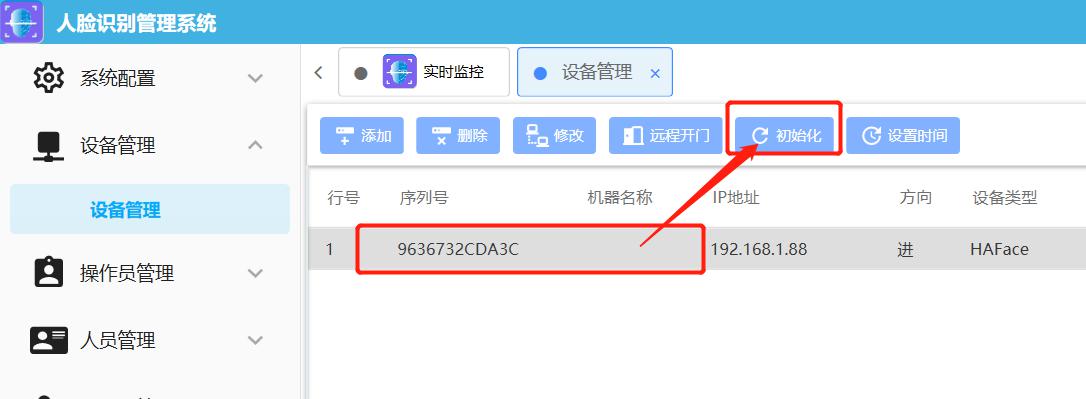
◆设置时间:当人脸终端时间与本地电脑时间不一致时,同步时间即可将人脸终端时间设为与管理电脑时间同步,以达到所有数据时间一致。
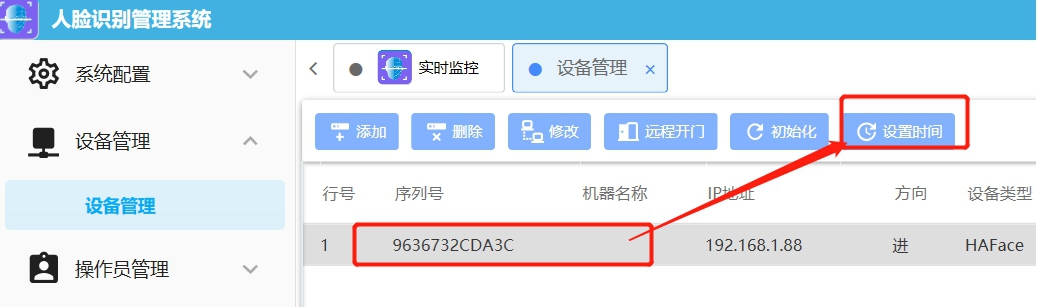
◆测试播放语音:检测语音是否正常。选择需要测试的设备,然后点击测试语音,对应的设备会播报语音。
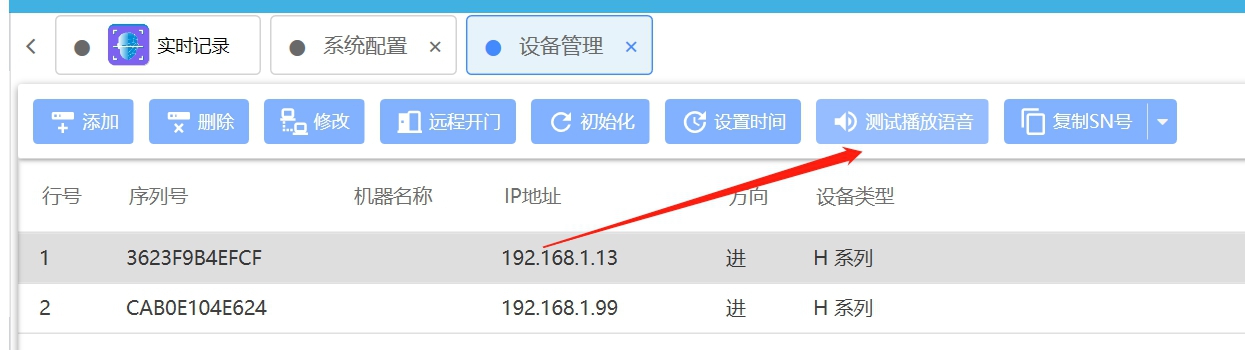
◆复制SN号:选择需要复制的设备,然后点击复制SN号。
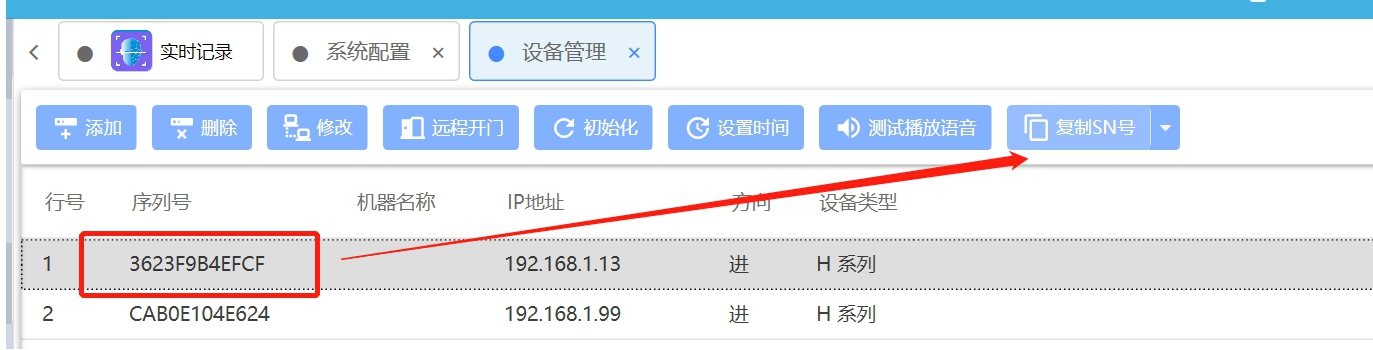
3.2.2实时视频
◆实时视频:实时监控出入口动态:设备在线点击实时视频,根据设备数量,选择相应的行数和列数,点击保存,从左边把对应的拖到右边对应的框里,然后点实时画面。
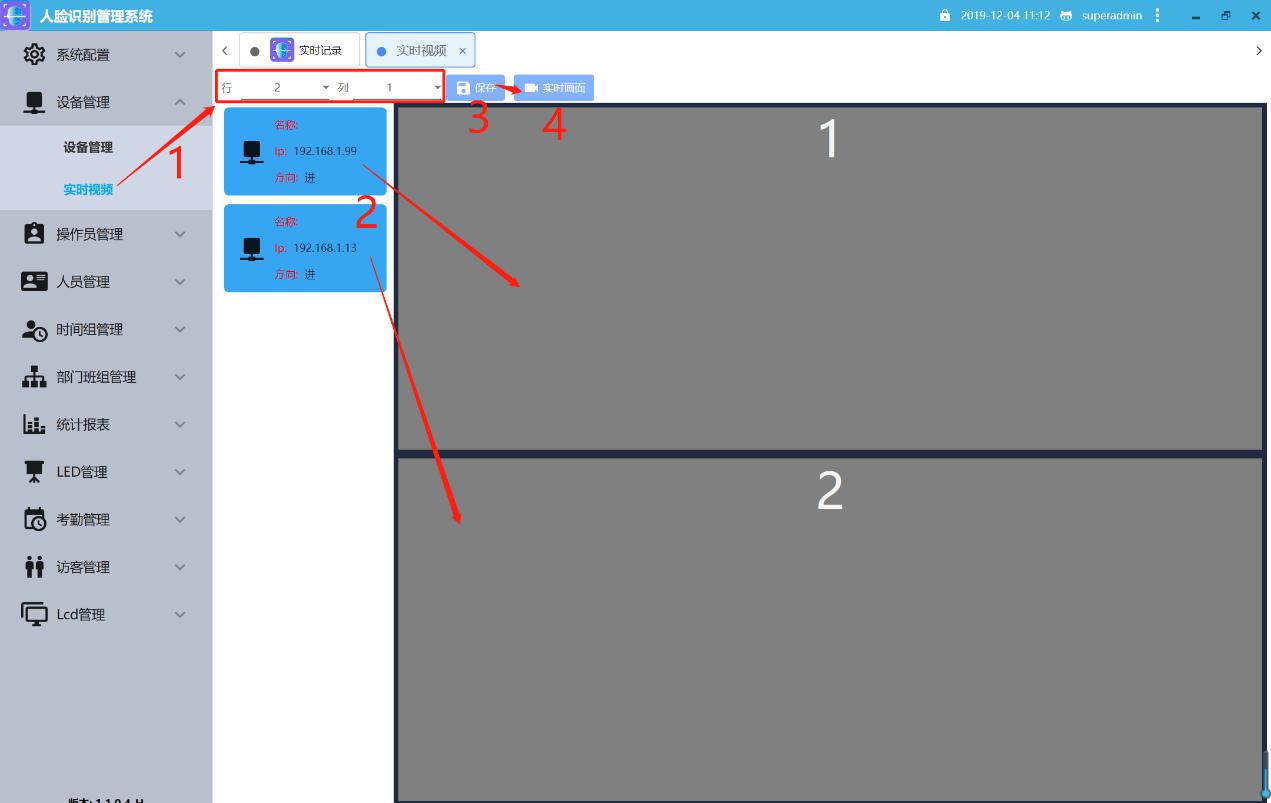
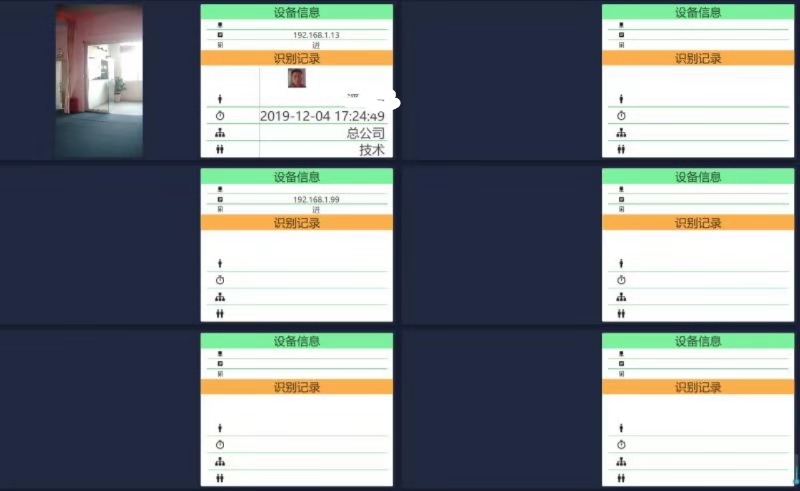
3.3操作员管理
3.3.1账号管理
创建员工账号和密码,创建前请先配置好角色权限(参考2.3.2)
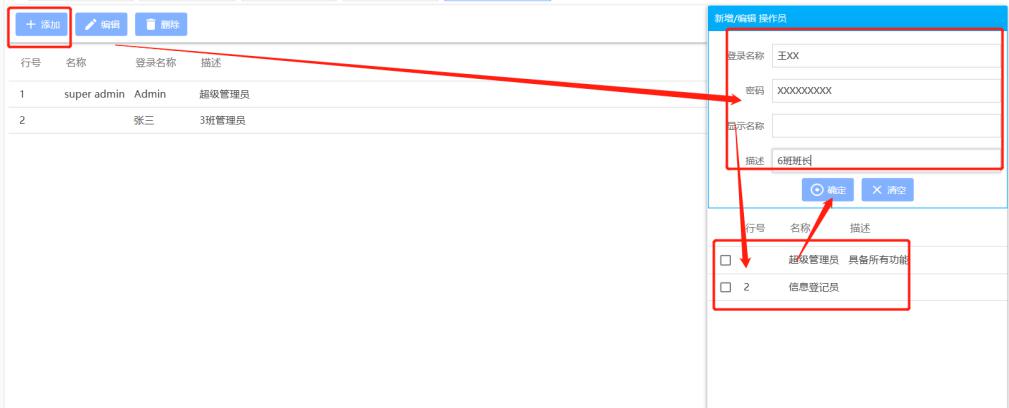
3.3.2权限管理
配置不同系统操作员账号的权限,创建账号后匹配权限。勾选了的功能项,即该角色可以操作勾选的功能项,可灵活设置。
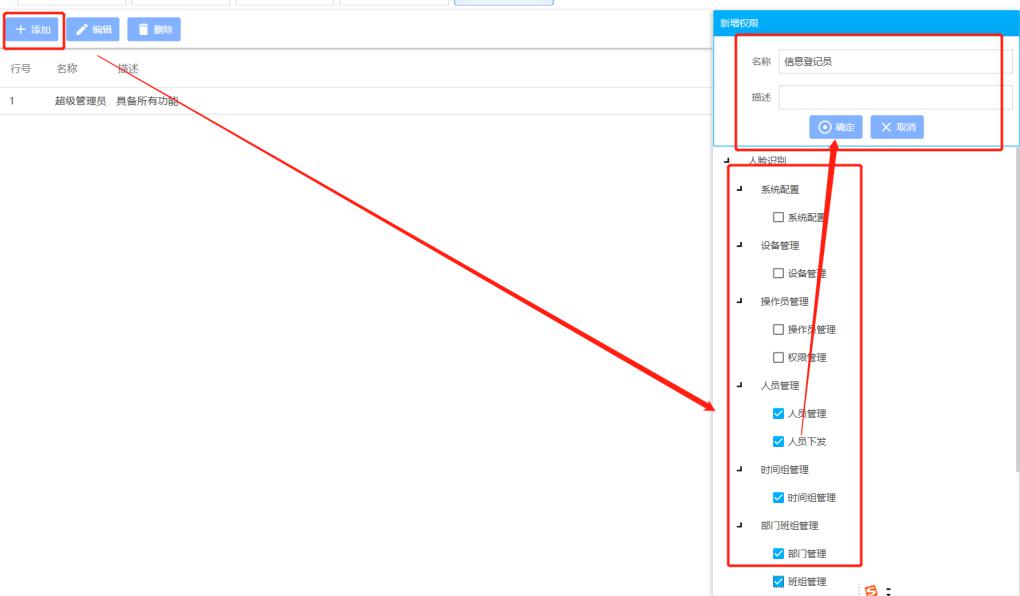
3.4人员管理
3.4.1 人脸照片的要求
可以将预先存储在电脑上的人脸图片导入相机,作为相机进行人脸比对的模板库,这些图片可以是用手机、相机拍摄的;另外可以使用USB摄像头现场拍取人脸头像,上传人脸库的图片必须只有一个人脸。如下图:
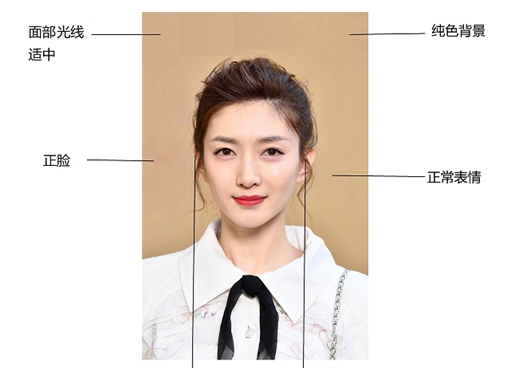
注意:注册人像避免出现以下情况,以免出现无法注册和对比多次才成功的情况!
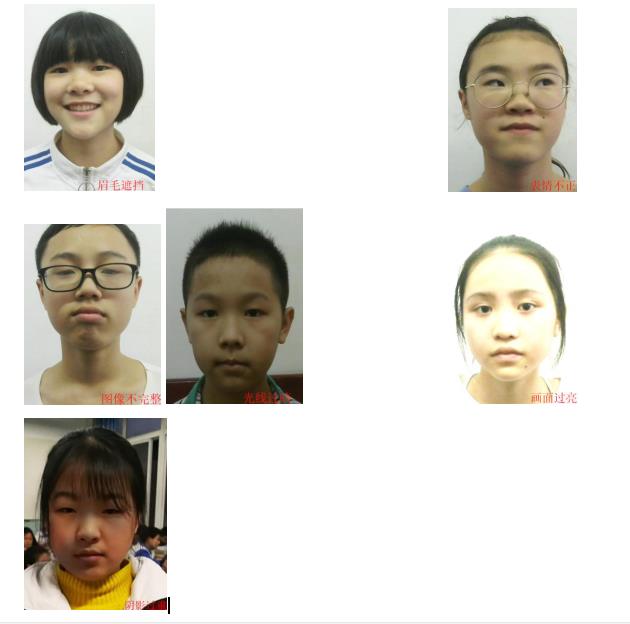
3.4.2人员添加
◆基本资料录入:对人员的身份信息、人脸照片添加、卡号录入等数据管理。支持身份证阅读器读取身份信息。
打开人员管理窗口,人脸照片录入有四种方式:1、从本地上传照片
,2、使用USB摄像头拍照,3、从人脸设备拍照,4、批量导入。选择您最方便的方式录入人脸照片。
1、本地上传照片:你可以使用相机或手机拍照后把照片传到电脑,然后点击从文件选取选择你的照片。
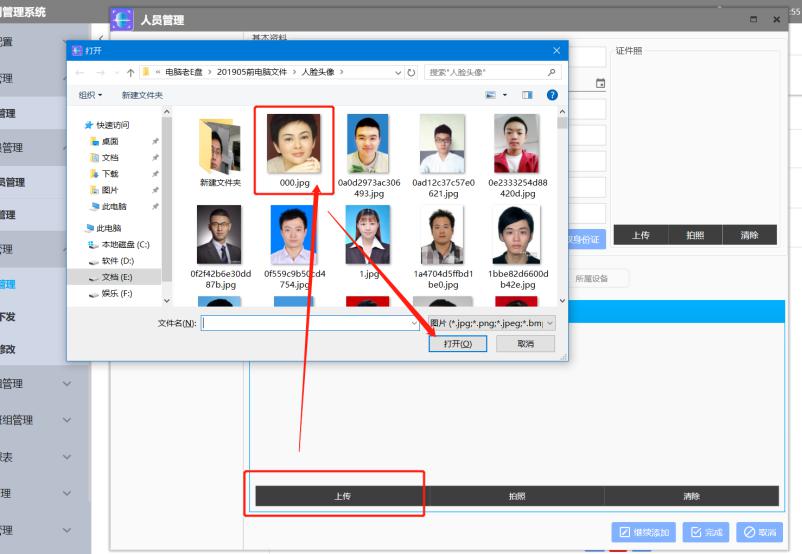
2、USB摄像头现场拍照:系统支持使用USB摄像头拍照,需要外接USB摄像头。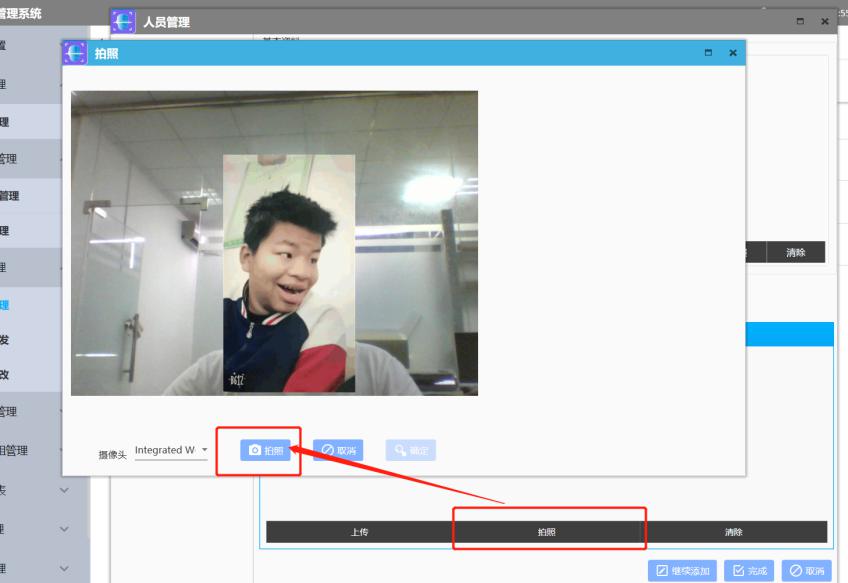
3、通过人脸设备拍照:确保人脸机网络连接正常,点击拍照,选择人脸设备摄像头拍照。
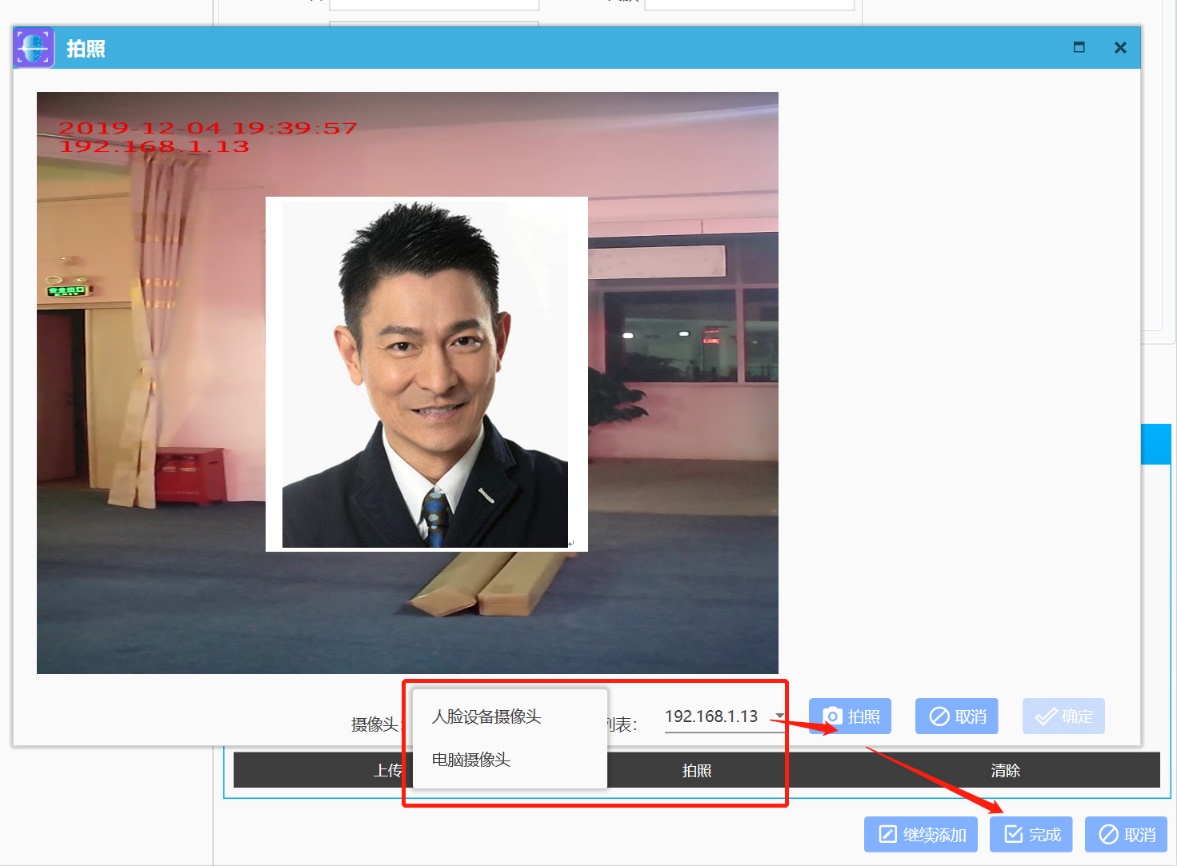
4、人员信息批量导入:将人脸照片命名为信息所需字段,支持姓名、卡号、部门、班组字段任意组合以横扛隔开,放于统一的文件夹内,选取文件夹即可批量添加人脸。(格式设置参考2.1)
注:部门和班组必须提前完成添加,否则批量添加无法分配部门和班组信息。
示例:某公司只要姓名、卡号和部门三个信息,如刘德华为技术部,卡号为888 ,系统设置及照片命名如下图。
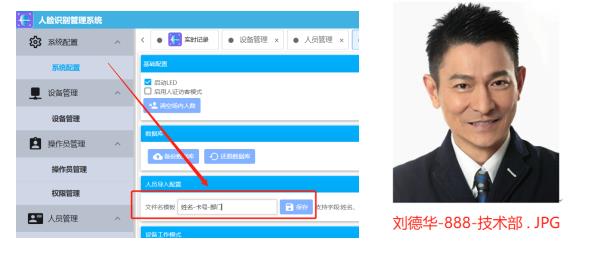
选取文件夹后进入预览列表,鼠标放置照片处会放大以作核对,核对无误确认即可完成批量添加人员。
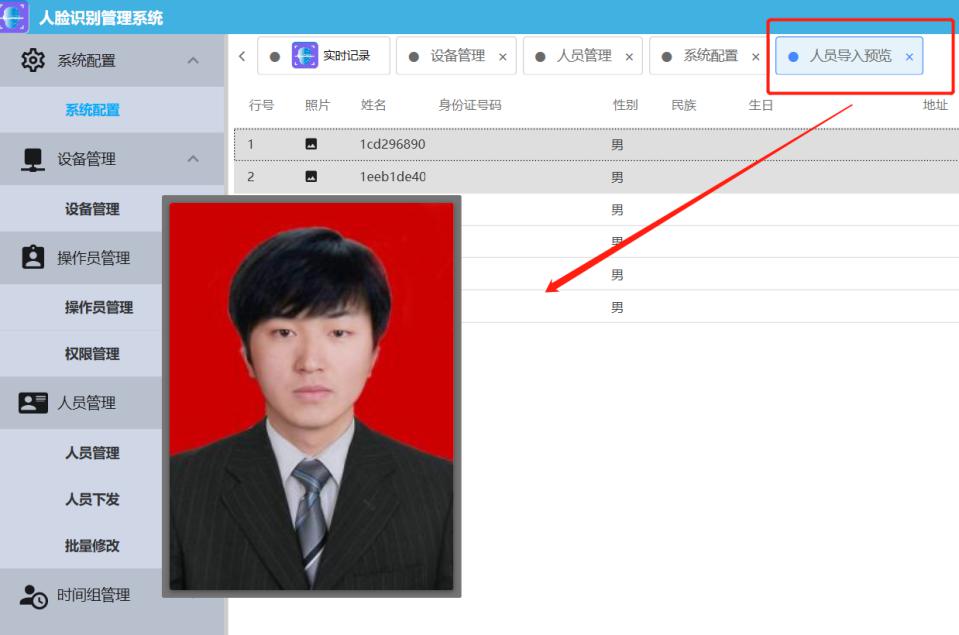
◆权限管理:配置通行时间权限,例如上午9点--12点学生不可识别通行,而教师可以自由通行,可灵活设置,支持多个时间段组合。支持自定义和分配系统权限组。(参考2.5时间组管理)
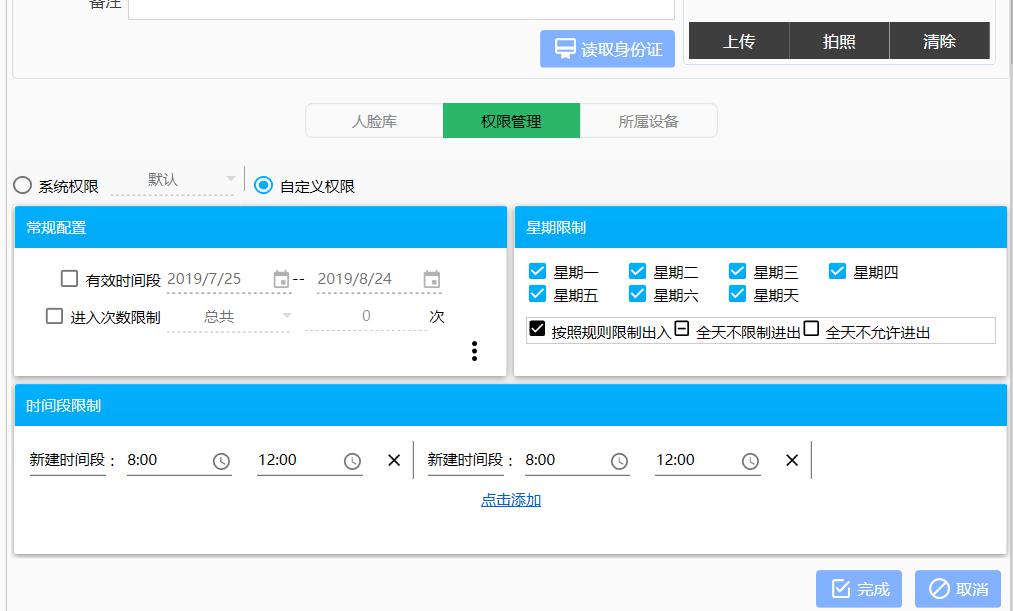
◆所属设备:查询该人员在那些设备有门禁权限,有权限的设备在列表内。
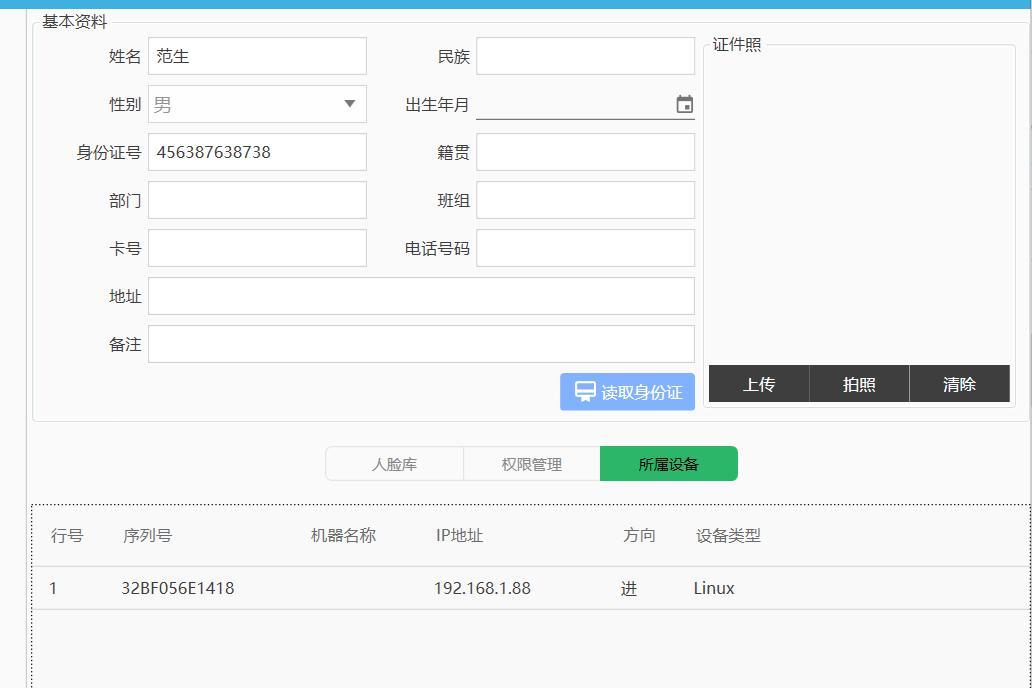
◆人员信息删除:删除设备上人员,点击删除后所有设备上该人员数据将被清除且无权限通行。 注:删除人员时必须保持设备处于在线状态,否则删除无效
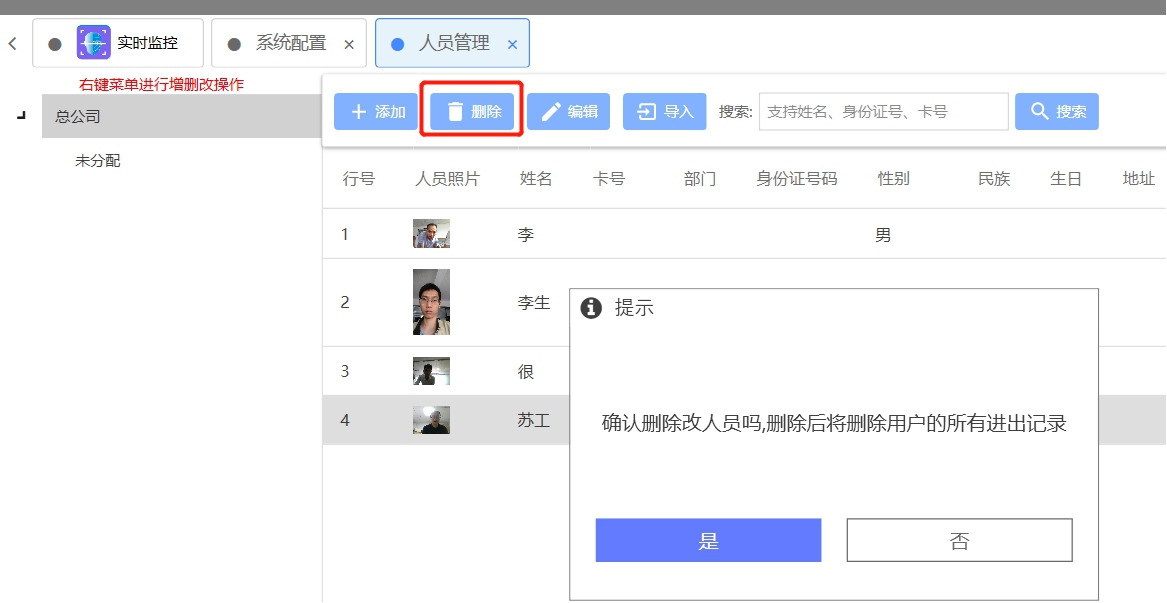
3.4.3人员下发
将人员信息下发到人脸设备上,相当于门禁授权。按照第1、2、3步流程走完即完成了人脸数据下发。如果下发不成功,请查看失败列表做相应调整,如人脸照片不符合、照片有多个人脸等。 注:下发权限请保持网络连通,否则无法下发
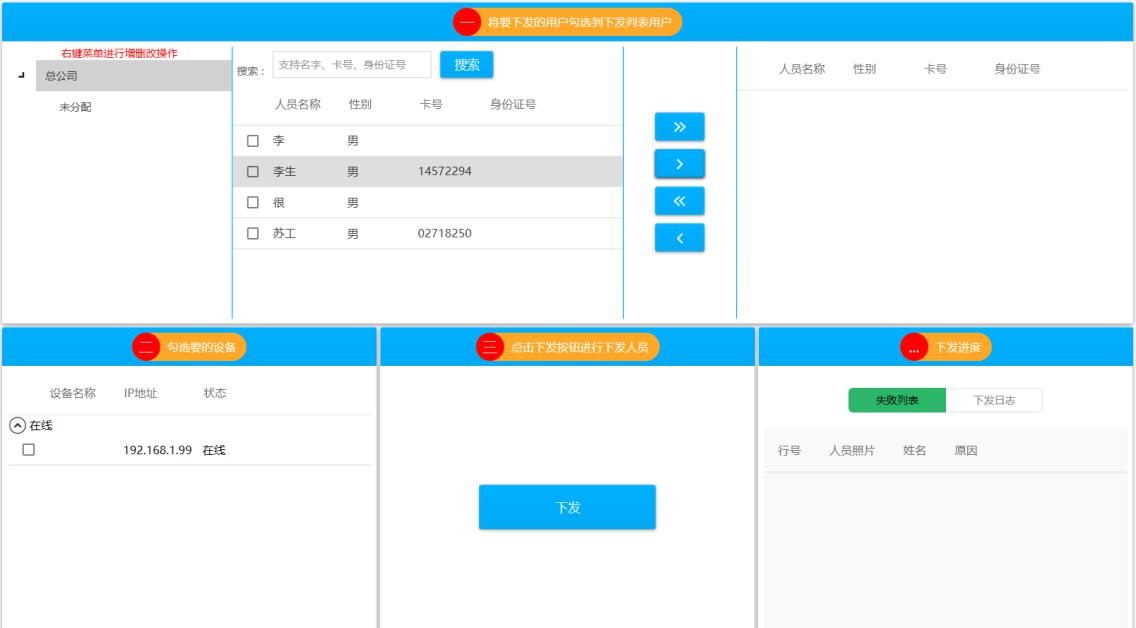
3.4.4 批量修改
可以批量修改人员的部门、班组和权限信息
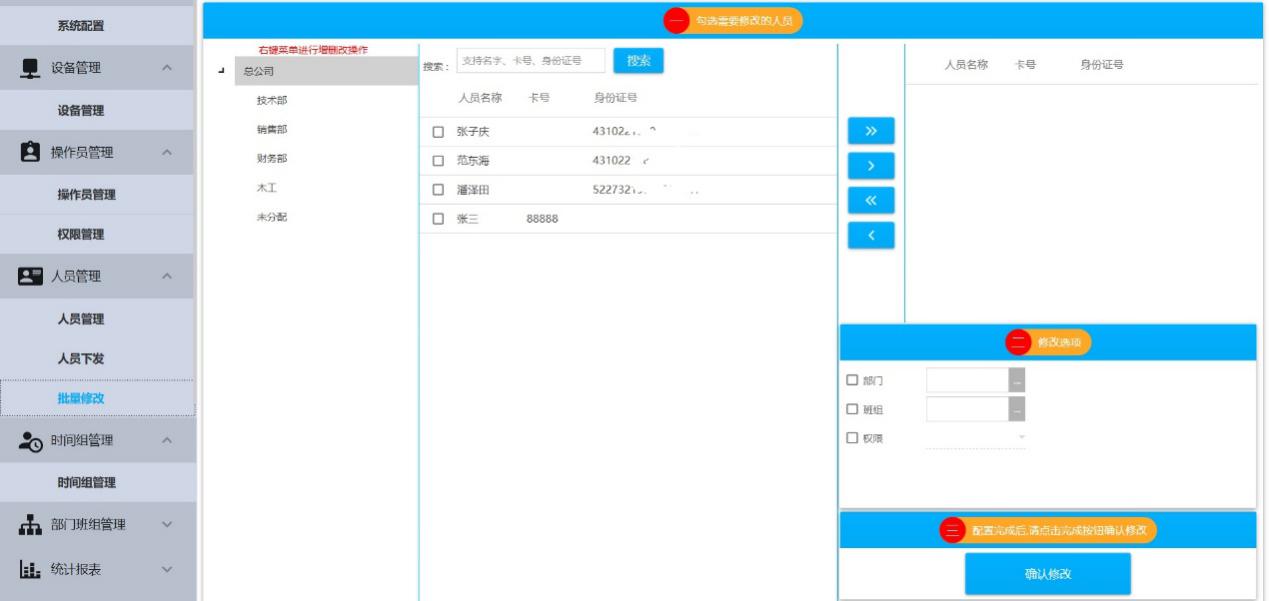
3.5 时间组管理
◆权限基本信息:设置权限有限期限,同时可以设置通行次数限制,可以设置总通行次数,或者每周几次、每天几次等。
◆星期限制:可根据星期规则限制通行权限
◆时间段限制:设置可通行时间段,可添加多个时间段组合。
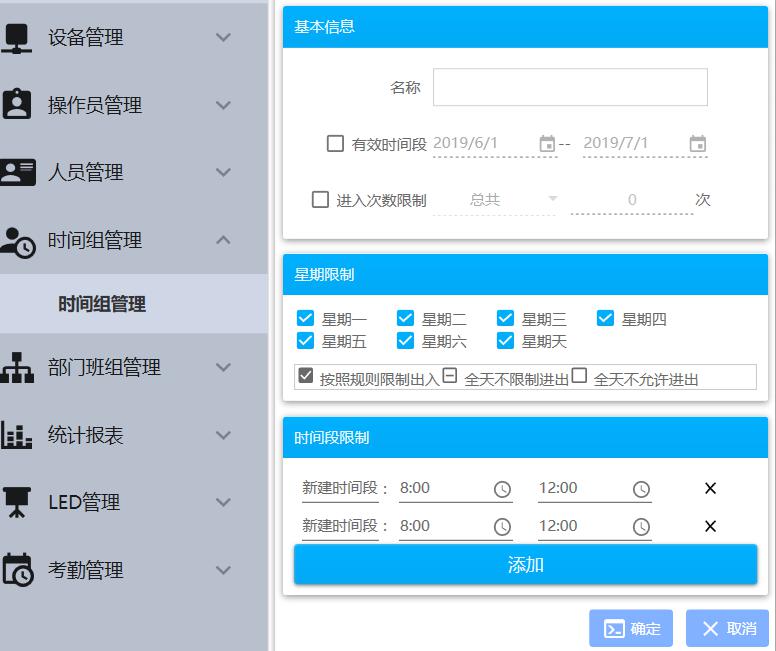
注:使用新增时间组时,设备工作模式需改为在线模式
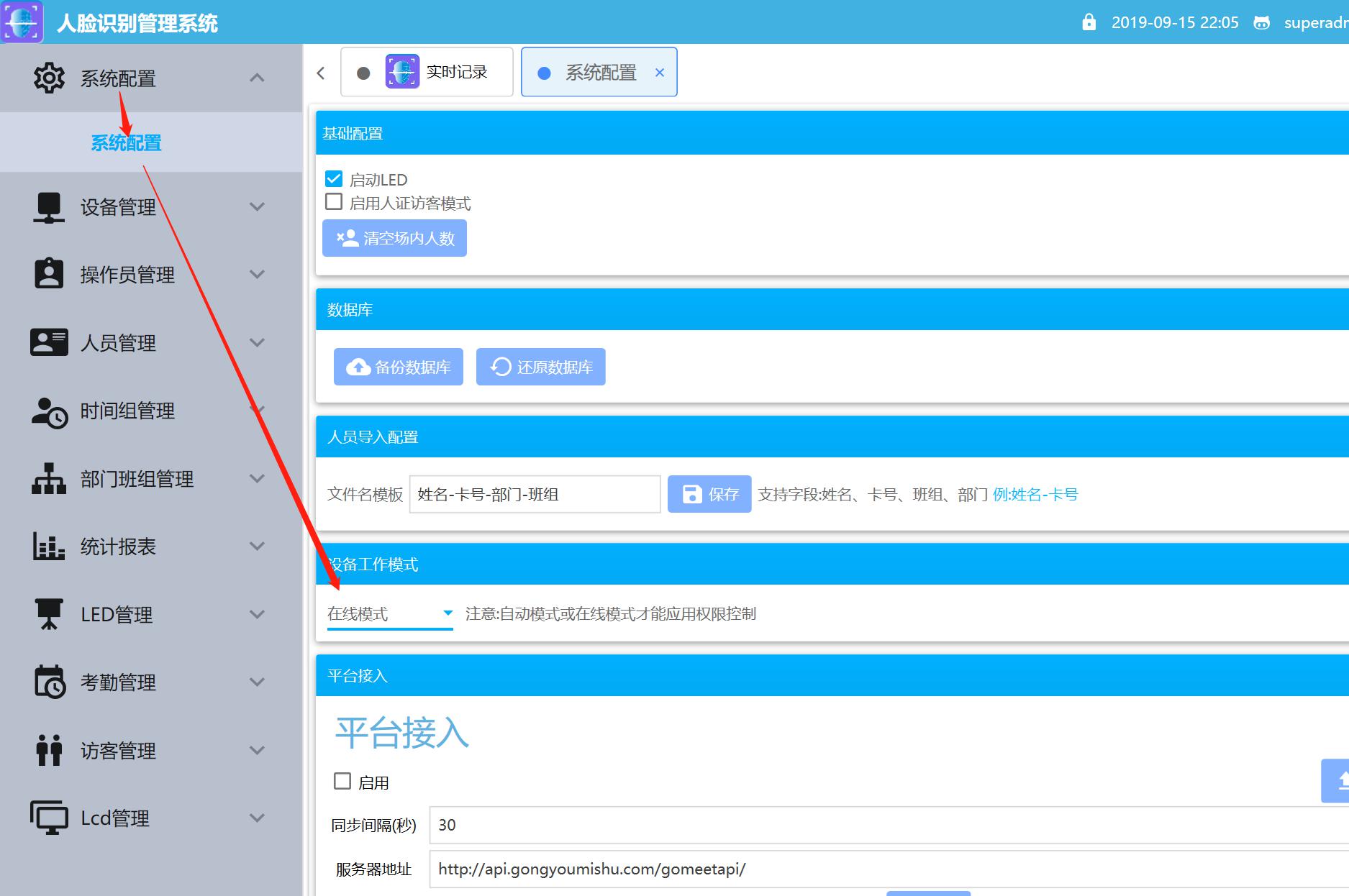
3.6 部门班组管理
3.6.1 部门管理
部门管理结构为树状结构,可添加子部门。鼠标在相应级别处右击即可进入编辑界面
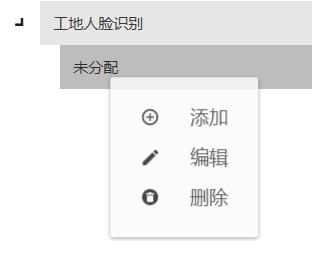
3.6.2班组管理
班组可为部门管理的另一种组合,常用于工地劳务实名制系统。
![]()
![]()
3.7 统计报表
3.7.1 进出记录
所有授权人员的进出原始数据,可以自定义时间跨度查询,可根据部门、班组、姓名查询,查询数据支持导出Excel表格和Excel表格+图片
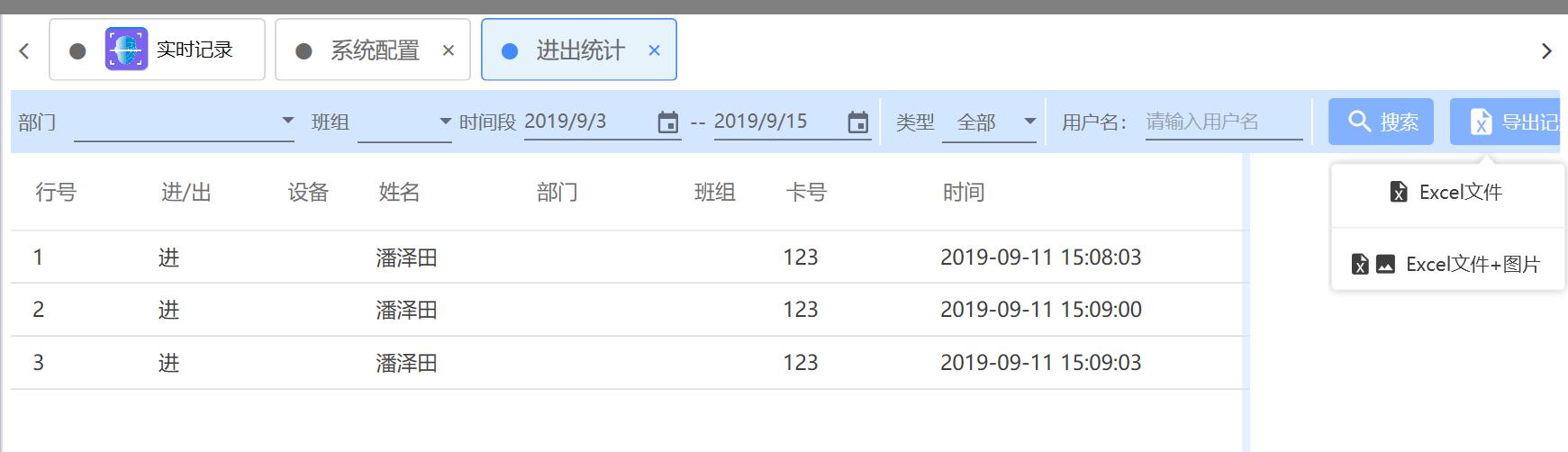
3.7.2 工时统计
统计人员的工作时长,即为人员在场内或者车间内的时长
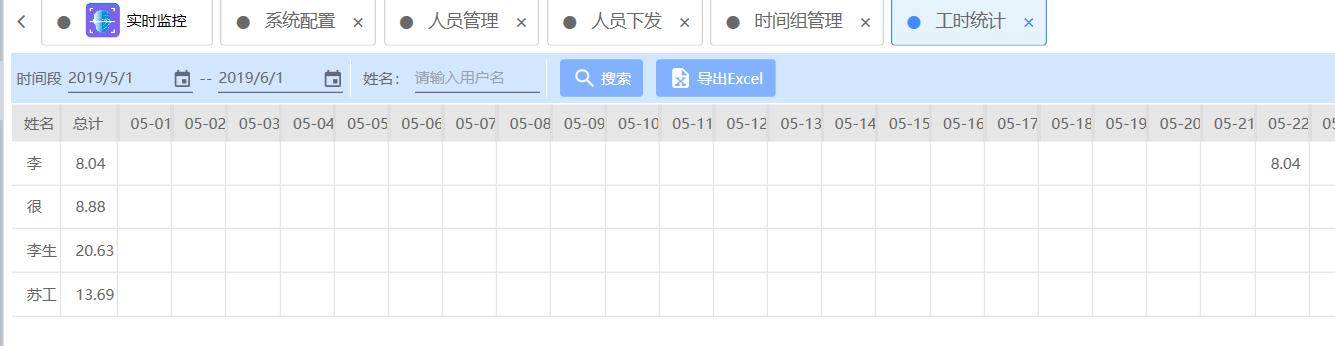
3.8 LED管理
3.8.1 LED设备管理
添加LED屏控制卡参数,填写对应的IP地址,可自定义LED名称,支持同时扩展多块LED屏。默认端口为6666。注:LED控制卡为北京视展,请参考附件一。
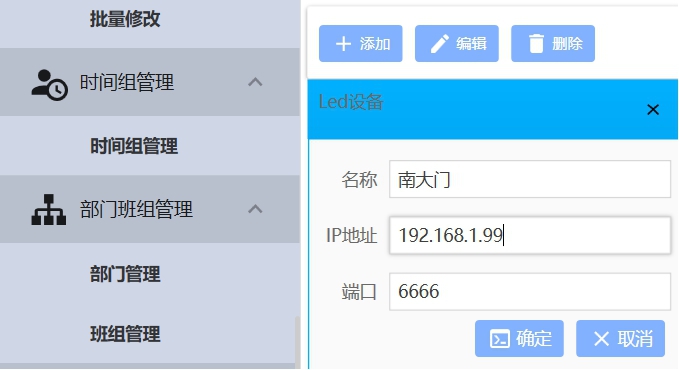
3.8.2 LED内容管理
◆设置LED屏的尺寸:填写LED屏的宽度和高度

◆编辑区域:在屏名称处右击即可添加页面,支持多页面显示,当设置多页面后,系统将LED屏滚动翻页显示,滚动显示时间可自定义。LED模拟区域根据填写的LED尺寸1:1显示,可放大显示比例,方便调节显示位置。
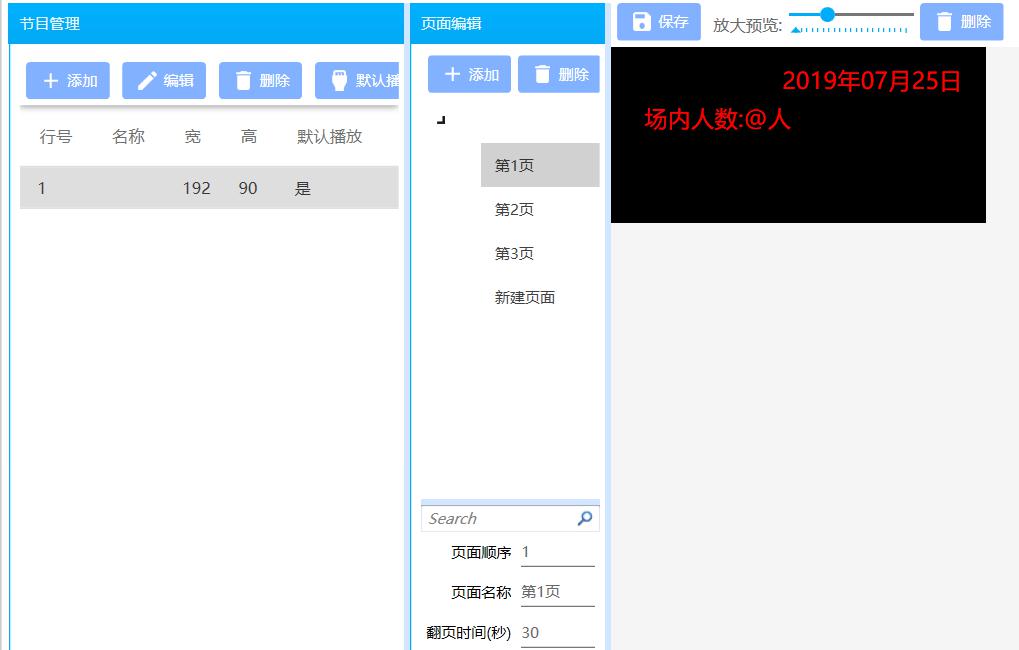
◆内容编辑:选择屏幕名称后出现对应的屏幕大小区域,将右边的数据插件拖到显示区域即完成添加,可以通过编辑区域修改相应参数。显示的位置与LED屏幕是同步的,可以使用鼠标拖住排版或者使用键盘上下左右微调位置。注:删除插件数据,使用键盘DEL键,修改完成后保存数据,否则编辑无效。
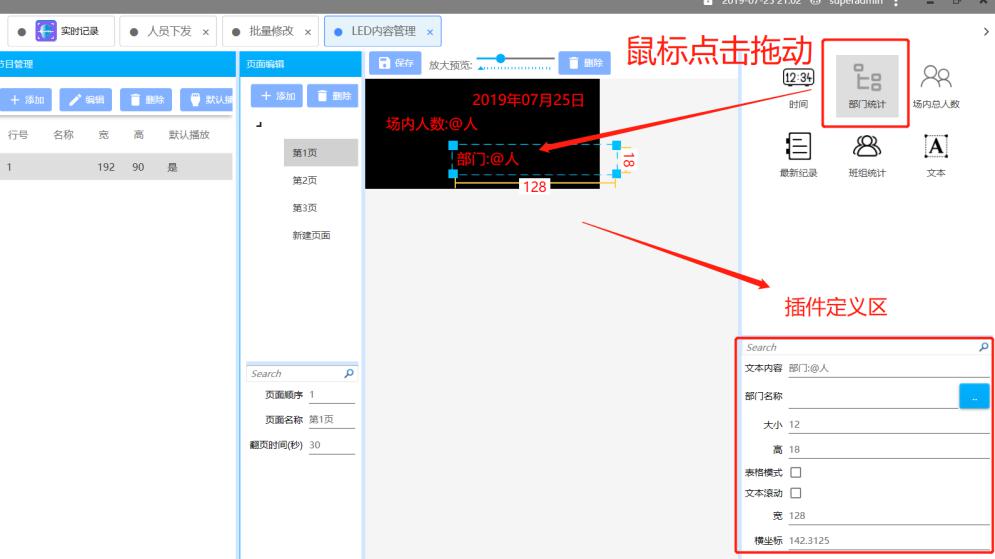
3.9 考勤管理
3.9.1 考勤详细
统计考勤数据
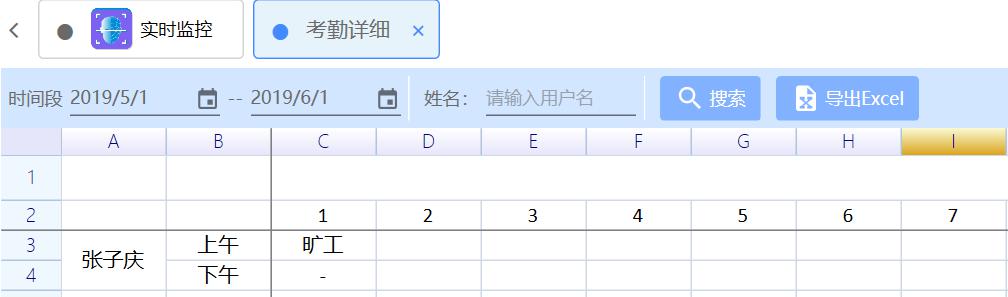
注:1“空白”表示没有进出记录 2“—”表示有进记录,没有出记录
3“#”表示有出记录,没有进记录 4“正常”表示正常上下班记录
5“旷工”表示旷工记录 6“迟到”表示迟到记录
3.9.2 考勤设置
配置考勤规则
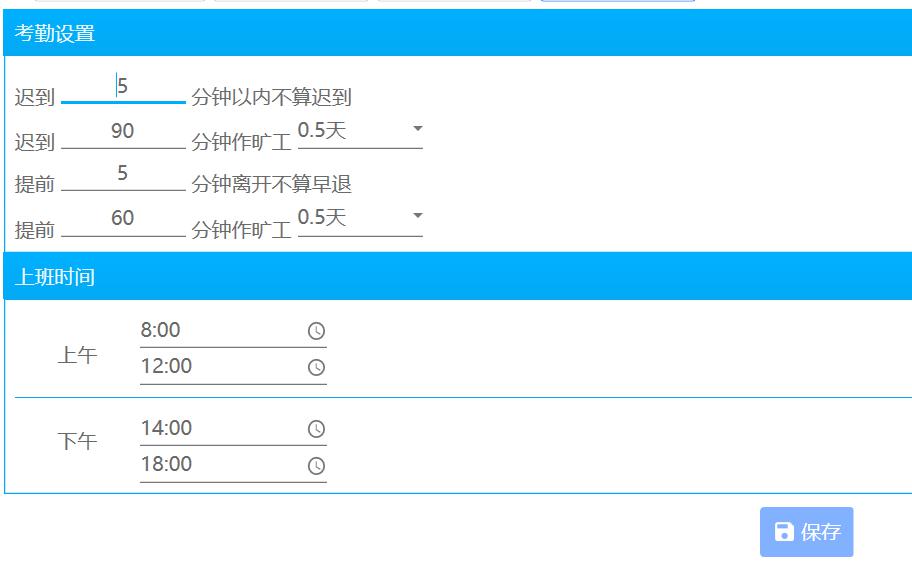
3.10 访客管理
3.10.1 访客登记
访客人员登记科使用身份证阅读器快速填写身份信息,可现场使用USB摄像头抓拍头像,作为进出闸门的人脸库名单,可自定义访问时间及来访事由。同时,随访人员的身份信息也可以登记。访客登记当天有效,登记完成后访客即有进出权限,无需下发。
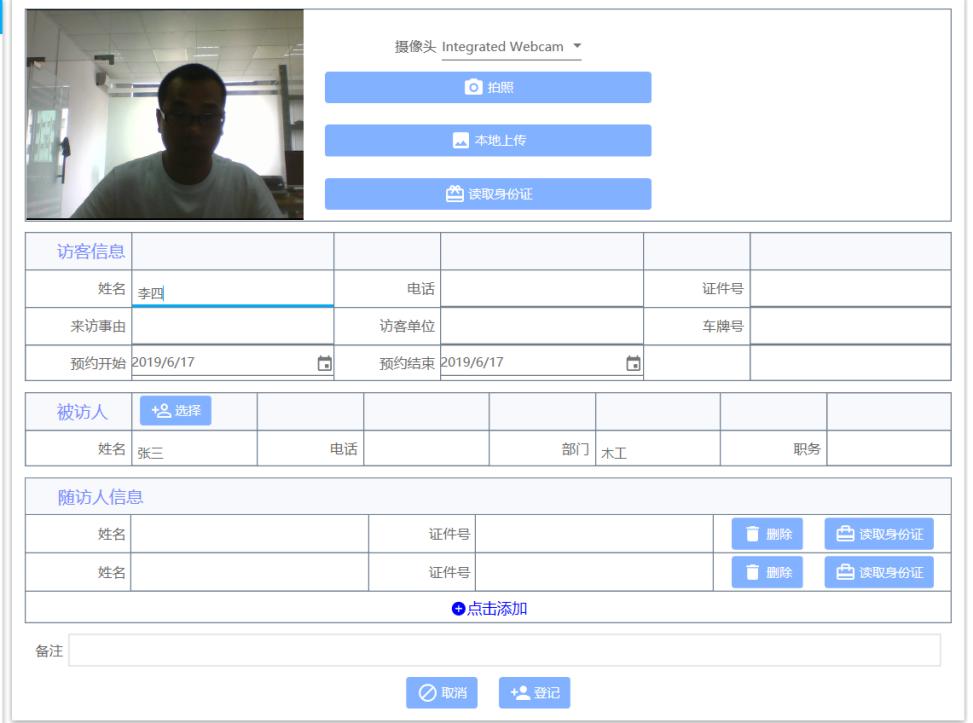
3.10.2 访客记录
访客记录为人证合一所记录的数据
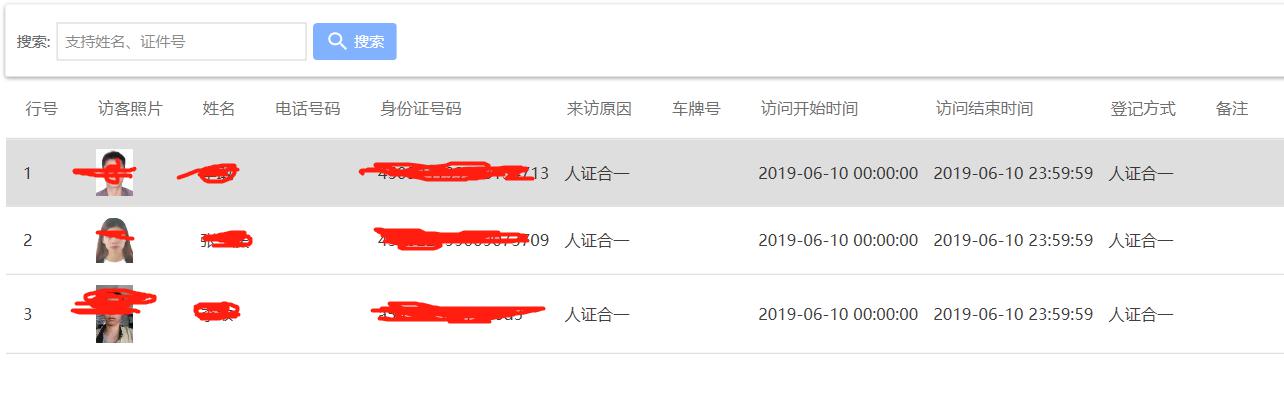
3.10.3 进出记录
进出记录为登记访客的进出数据

3.11 LCD管理
LCD以普通电视机为扩展显示,需管理电脑有2个显示接口,即VGA和HDMI接口,通过显卡扩展显示功能将屏幕投射到电视机上。首页可配置项目名称、公告栏、两种样式可选。点击启动显示即可打开LCD界面。用鼠标点击界面拖动至电视机区域,按快捷键F11即可全屏显示。
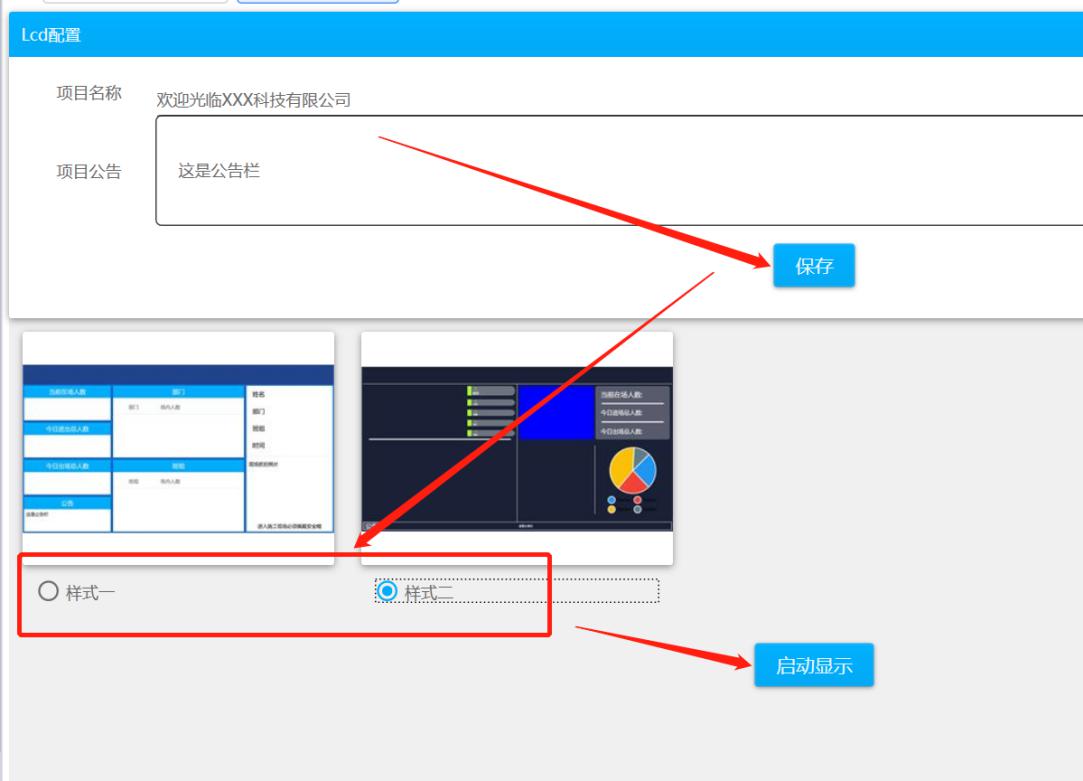

附件一 视展控制卡的设置说明

控制卡和本地IP地址需要在同一个网段下(控制卡默认IP:192.168.0.99)。
打开VS2010软件 双击运行软件。
VS2010软件界面:点击下图箭头所指的扳手图标
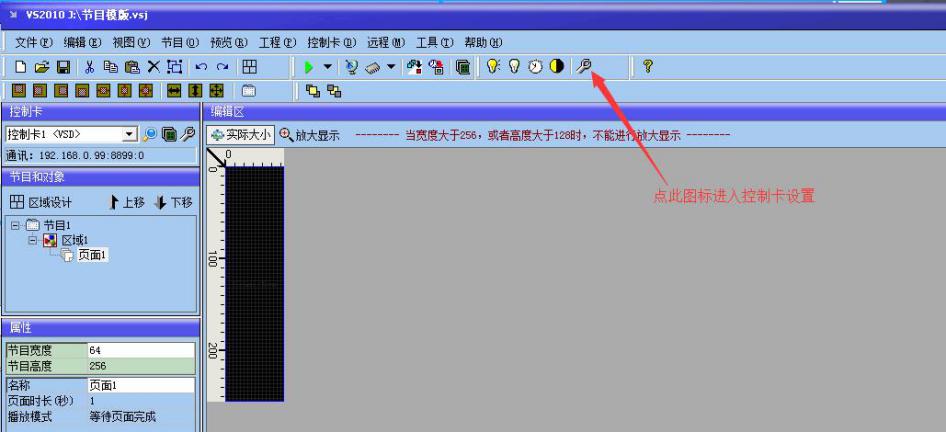
出现输入密码的界面:输入密码:88888888
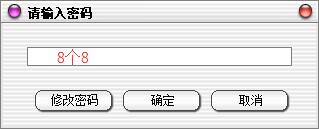
进入到查找设置界面:按下图红框提示选择
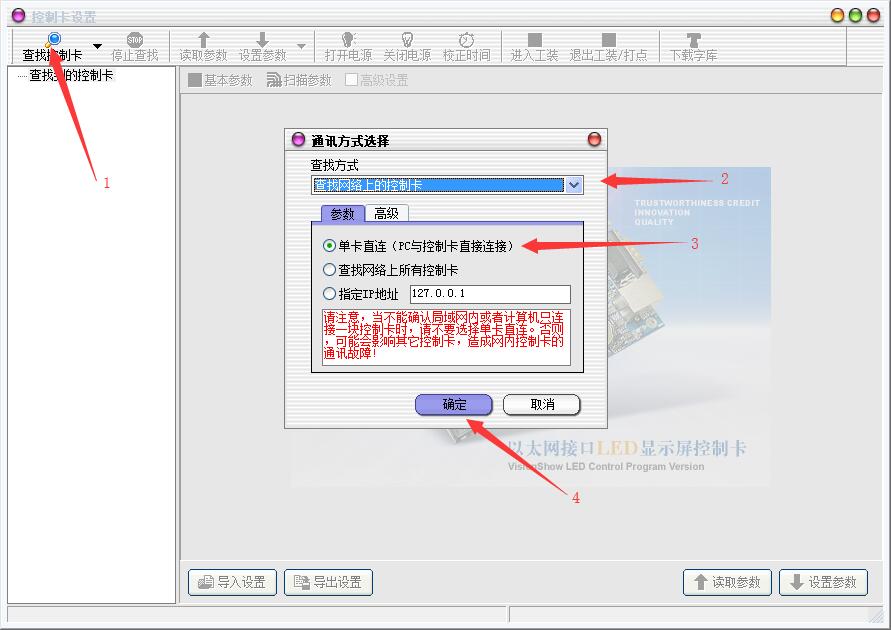
查找控制卡,查找到的控制卡型号是VSD 接下来再次点击扫描参数,设置扫描方式
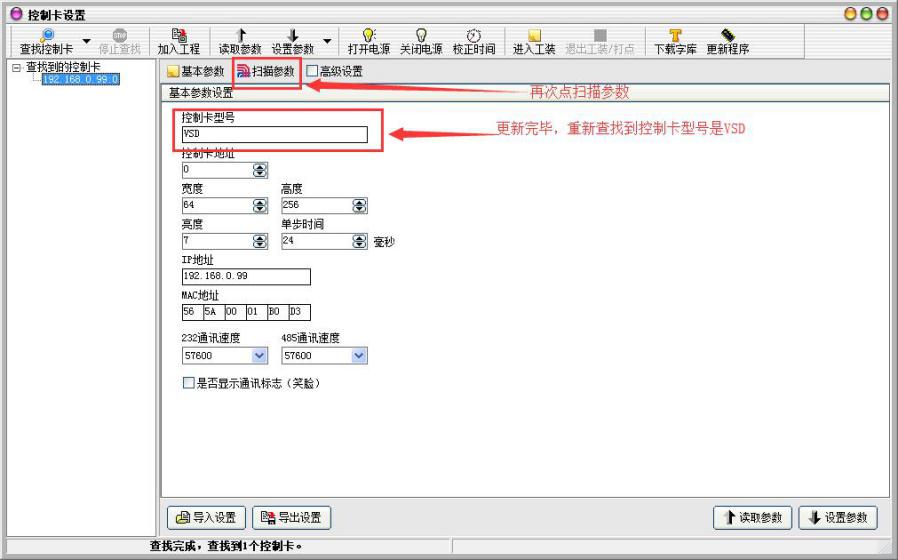
扫描参数界面 点扫描配置向导

选择1/4扫描 如下图:
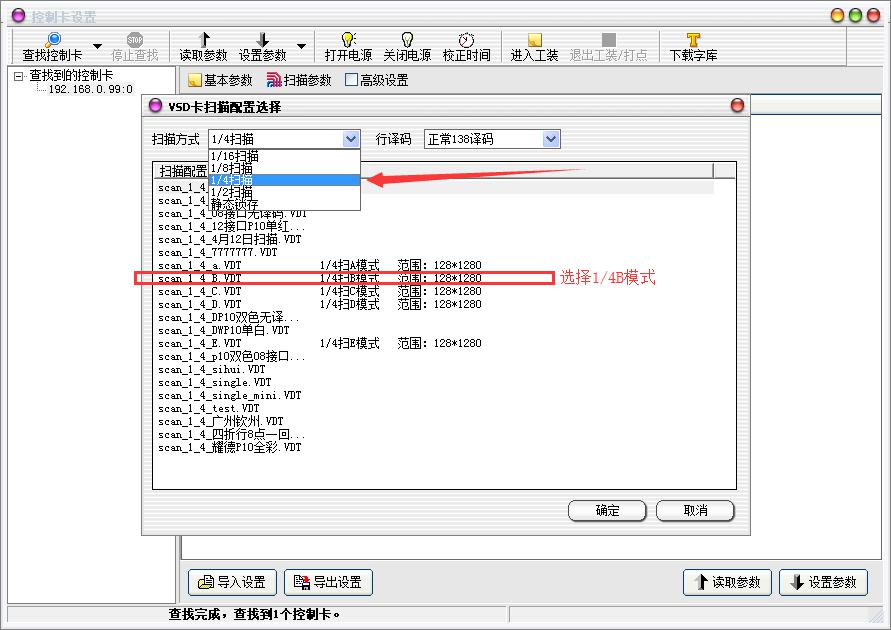
到此,控制卡设置基本结束接下设置屏参(显示屏的宽度和高度)
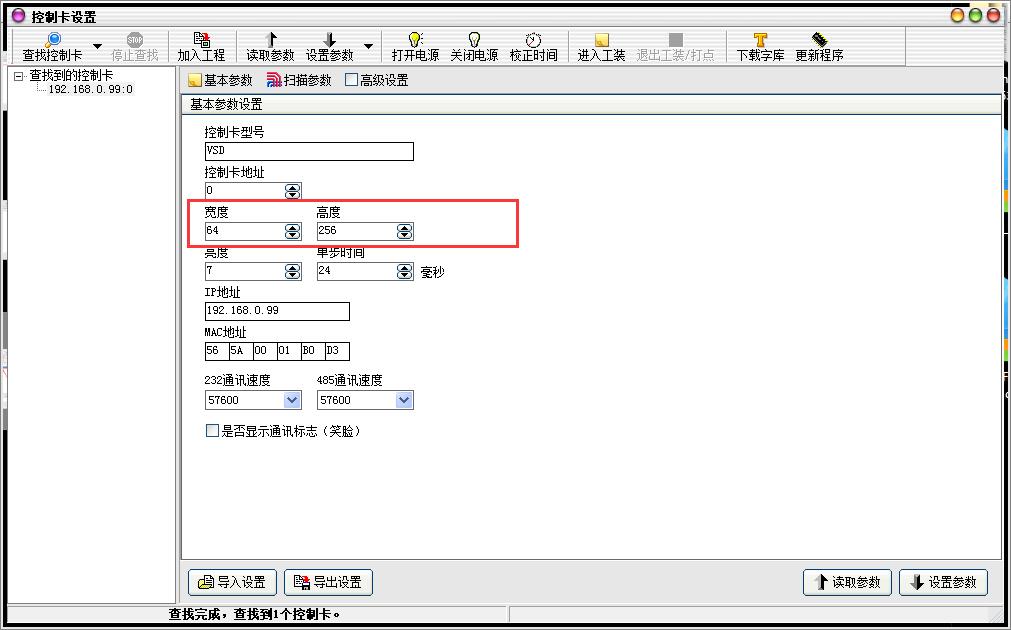
注意:本设置指导里面没有描述到的设置请不要更改(包括高级设置)
进行到此处,设置完成,把控制卡的网线插到门禁系统的交换机上即可测试。
需要注意:控制卡的IP地址要和门禁系统的IP地址在相同的网段下!
附件二 如何关闭防火墙
1、 同时按WIN+R键,打开“运行”对话框,输入Firewall.cpl,按回车键或者按“确定”按钮,打开“windows防火墙”。
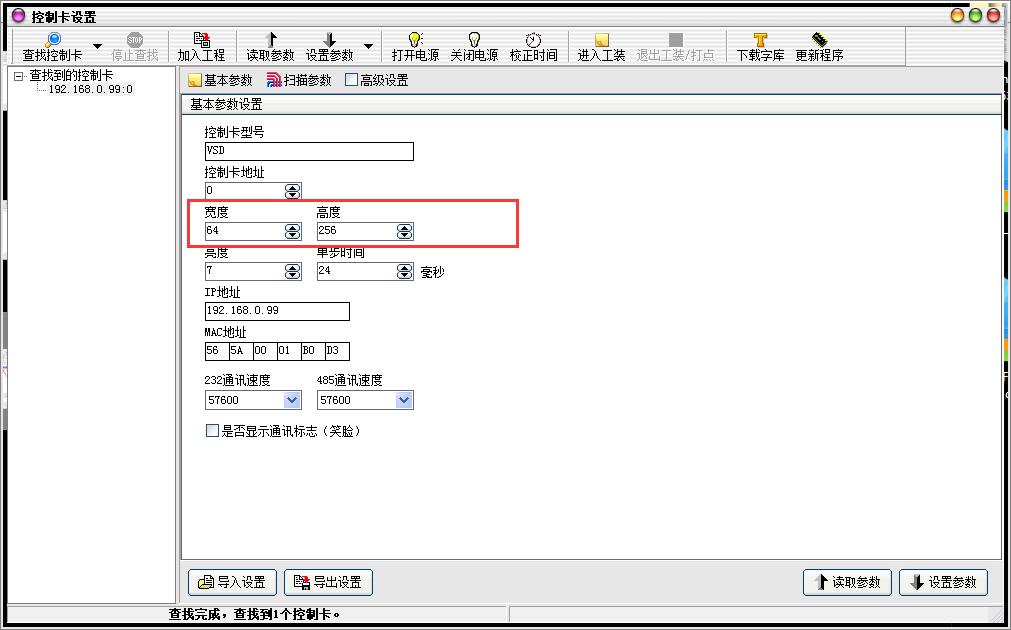
2、 在“windows防火墙”中点击左侧的“启用或关闭windows防火墙”。

3、在弹出的窗口根据需要启用或者关闭防火墙即可。
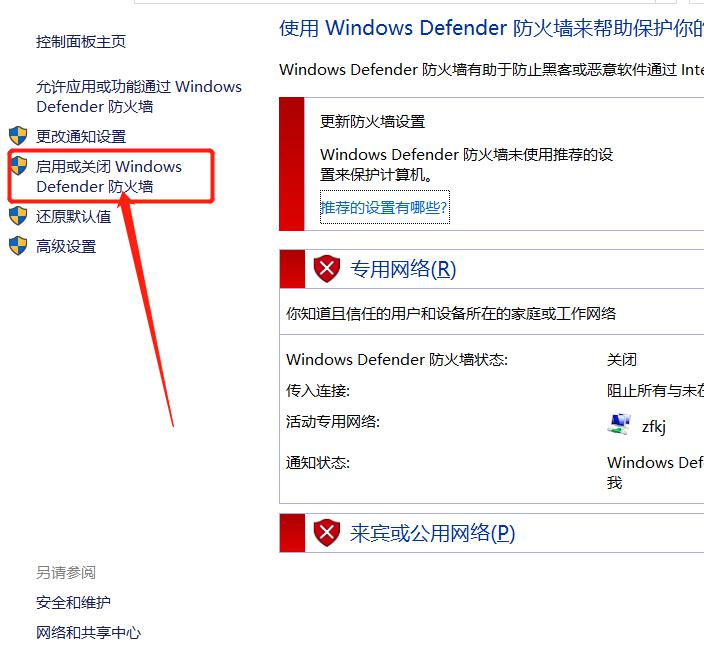
附件三 人脸设备接线说明
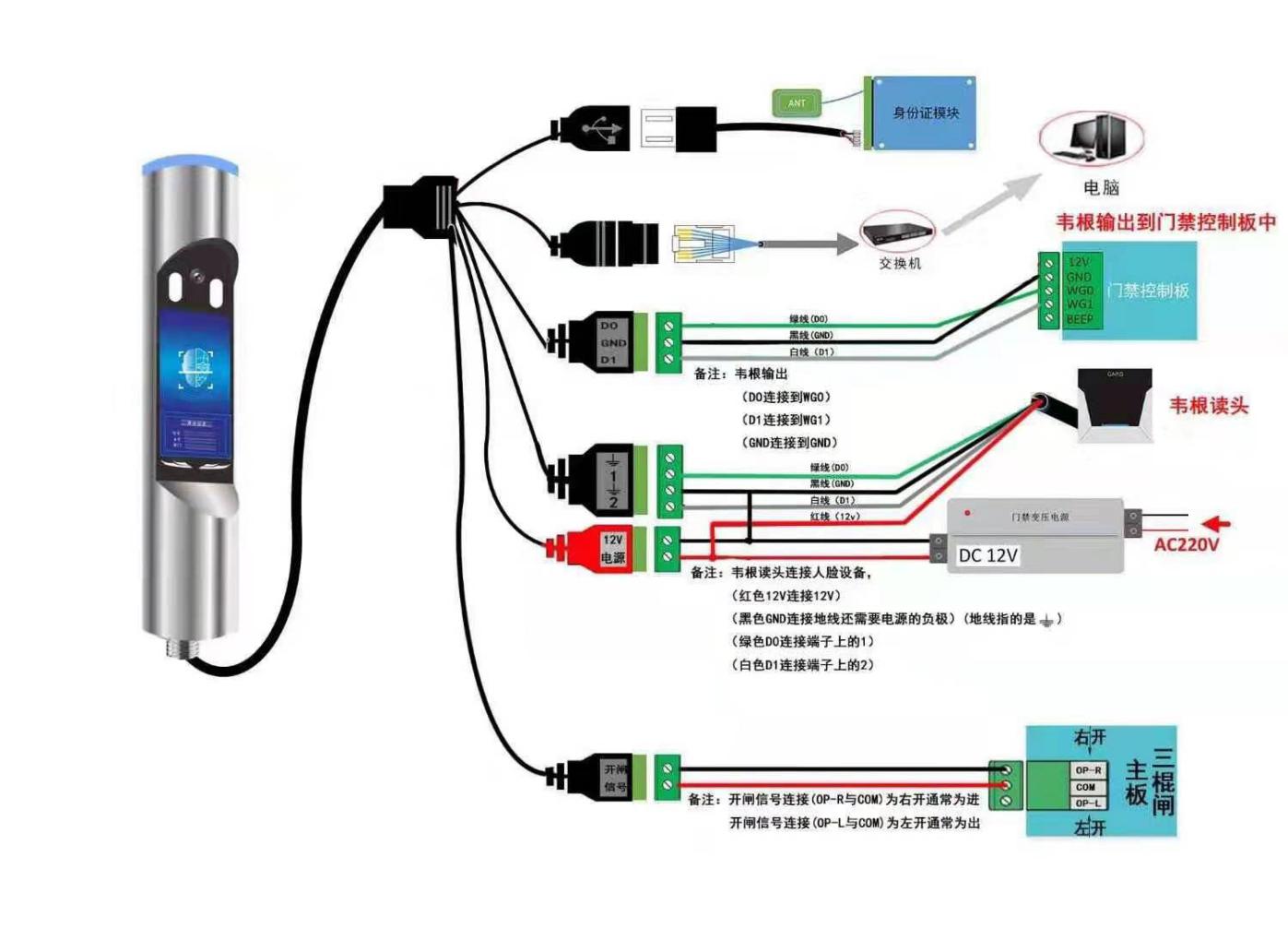

附件四 读头接线说明